【Word・ワード】エクセルのグラフが綺麗に貼り付けできない!?

エクセルのグラフをワードに貼り付けたんだけど、レイアウトが崩れちゃってるよ。

キレイに貼り付ける方法を、ご案内しますね。
- 「形式を選択して貼り付け」→「Microsoft Excel グラフ オブジェクト」
- 貼り付けたグラフを右クリック→「リセットしてスタイルに合わせる」
【Word・ワード】エクセルのグラフが綺麗に貼り付けできない
何のデータかはさっぱり謎ですが、このエクセルのグラフをワードに貼り付けます。
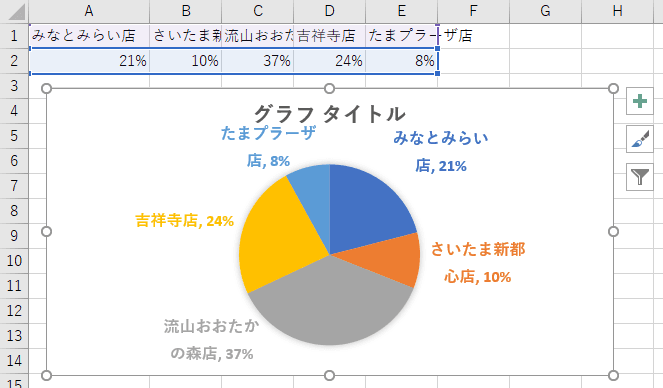
で、そのグラフのサイズを小さくすると……文字がずれてグラフタイトルと重なっちゃいました。
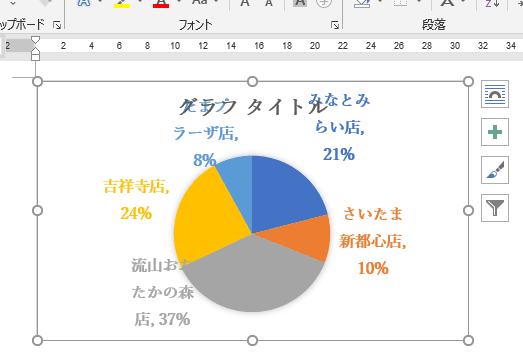

うーん、もっと綺麗にできないものかね?

次の方法をお試しください。
グラフのレイアウトが変わらないようにする
グラフのサイズを変更しても、レイアウトが変わらないようにできます。
ステップ1
コピーしたグラフを貼り付ける際、ショートカットキー「Ctrlキー + Altキー + Vキー」を押してください。
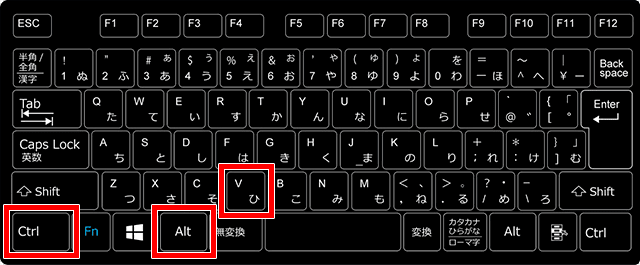

いつもの貼り付けに「Altキー」を追加するんだね。
ステップ2
形式を選択して貼り付けダイアログボックスが出てきました。
貼り付ける形式を「Microsoft Excel グラフ オブジェクト」にして、「OK」をクリックしてください。
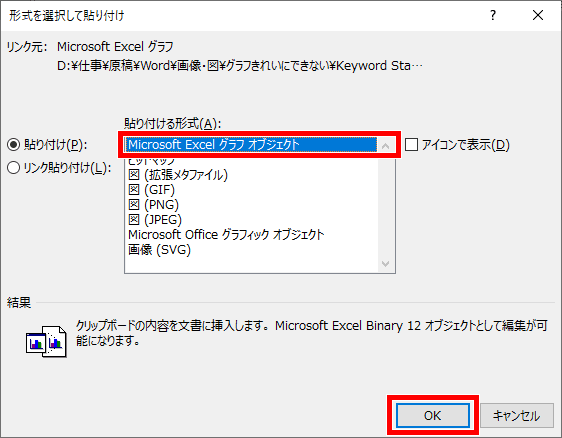
完了!
これでグラフは、一つのオブジェクトとして貼り付けされました!
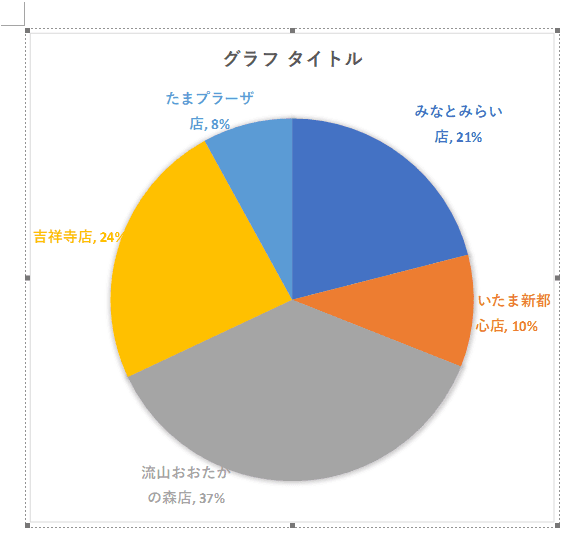
これでグラフを拡大縮小しても、レイアウトを保ってくれます。
綺麗に貼り付けできましたね!
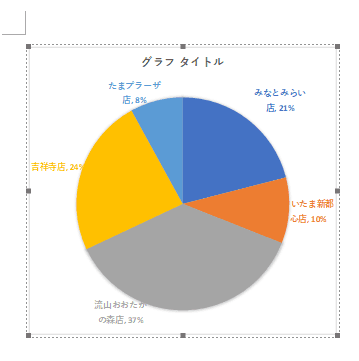
グラフを小さくすると文字がずれる
文字がずれるのが嫌だなーというときは、以下の設定を試してみてください。
ステップ1
貼り付けたグラフを「右クリック」→「リセットしてスタイルに合わせる」をクリックしてください。
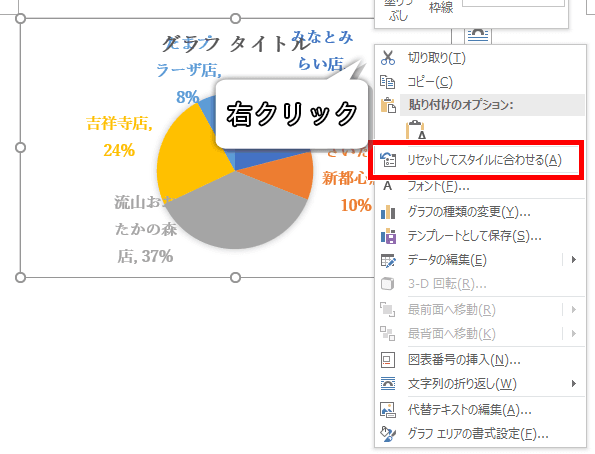
完了!
無事、文字が調整され、ズレが解消しました!
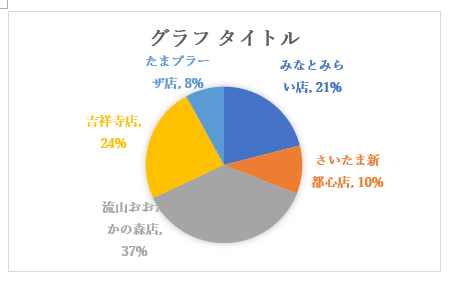

ズレを解消する機能ではなく、文書のテーマに合わせるものですが、こういった使い方もできます。

絶対うまくいくってわけじゃないんだね。
これで、エクセルのグラフを綺麗なままで貼り付けできますね!
それでは、お疲れさまでした!
- 「形式を選択して貼り付け」→「Microsoft Excel グラフ オブジェクト」
- 貼り付けたグラフを右クリック→「リセットしてスタイルに合わせる」





































ディスカッション
コメント一覧
まだ、コメントがありません